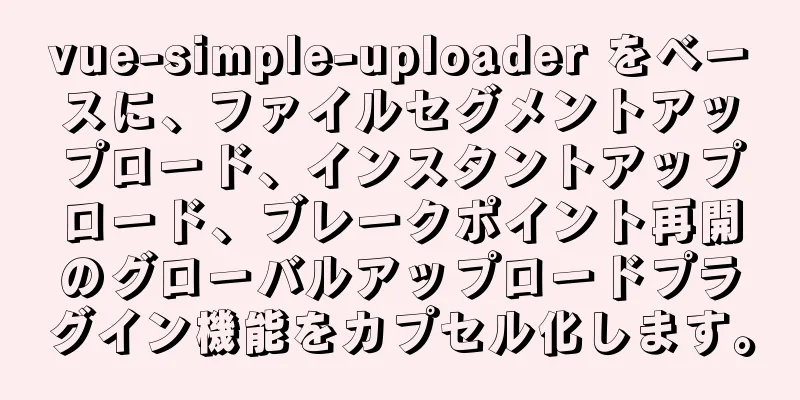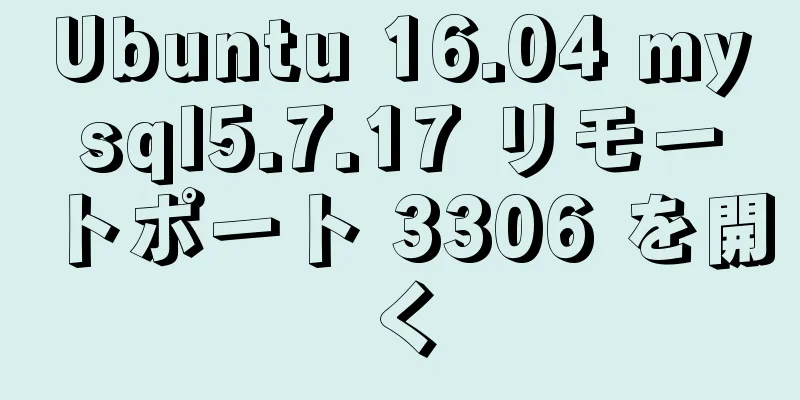MySQL 5.7.13 のインストールと設定方法のグラフィック チュートリアル (win10 64 ビット)
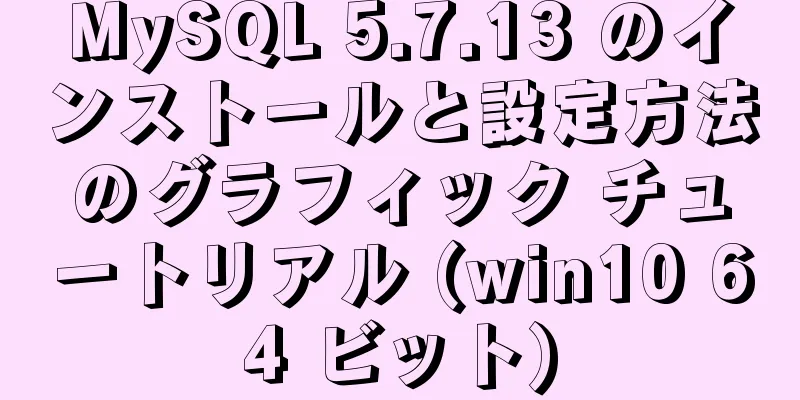
|
この記事では、参考までにMySQL 5.7.13 winx64のインストールと設定方法のグラフィックチュートリアルを紹介します。具体的な内容は次のとおりです。 (1) MySQLプログラムをダウンロードします。MySQL公式サイトからダウンロードするか、ここをクリックしてダウンロードしてください。 (2) mysql-5.7.13-winx64.zipファイルをインストールしたいディレクトリに解凍します。私の場合は、 [クライアント] ビープ音なし #パイプ # ソケット = mysql ポート=3306 [mysql] デフォルトの文字セット=utf8 # 設定の変更方法については、 # http://dev.mysql.com/doc/refman/5.6/en/server-configuration-defaults.html # *** このファイルは編集しないでください。これはテンプレートであり、 # *** インストール時のデフォルトの場所であり、 # *** MySQL の新しいバージョンにアップグレードします。 [mysqld] 明示的なタイムスタンプのデフォルト = TRUE # 先頭の # を削除し、最も重要なデータの RAM の量を設定します # MySQL のキャッシュ。専用サーバーの場合は合計 RAM の 70% から開始し、それ以外の場合は 10% から開始します。 innodb_buffer_pool_size = 2G # 先頭の # を削除して、非常に重要なデータ整合性オプションであるログ記録をオンにします。 # バックアップ間のバイナリ ログへの変更。 # ログビン # これらは一般的に設定されており、# を削除して必要に応じて設定します。 ベースディレクトリ="D:\program\mysql-5.7.13-winx64\" データディレクトリ="E:\mysqlData\" ポート=3306 サーバーID=1 一般ログ=0 general_log_file="mysql_general.log" スロークエリログ=1 slow_query_log_file="mysql_slow_query.log" 長いクエリ時間=10 ログエラー="mysql_error_log.err" デフォルトのストレージエンジン=INNODB 最大接続数=1024 クエリキャッシュサイズ=128M キーバッファサイズ=128M innodb_flush_log_at_trx_commit=1 innodb_thread_concurrency=128 innodb_autoextend_increment=128M tmp_table_size=128M # 先頭の # を削除して、主にレポート サーバーに役立つオプションを設定します。 # サーバーのデフォルトは、トランザクションと高速 SELECT に対して高速です。 # 必要に応じてサイズを調整し、最適な値を見つけるために実験してください。 # 結合バッファサイズ = 128M # ソートバッファサイズ = 2M # read_rnd_buffer_size = 2M #sql_mode=NO_ENGINE_SUBSTITUTION、STRICT_TRANS_TABLES sql-mode="STRICT_TRANS_TABLES、NO_AUTO_CREATE_USER、NO_ENGINE_SUBSTITUTION" 文字セットサーバー=utf8 innodb_flush_method=通常 (6)管理者としてcmdと入力し、cdコマンドを使用してmysqlディレクトリの下のbinフォルダに入ります。 mysqld --MySQL をインストール --defaults-file=D:\program\mysql-5.7.13-winx64\my.ini インストールが成功すると、次のメッセージが表示されます: サービスが正常にインストールされました (8)データディレクトリを生成し、データを初期化するには、次のコマンドを実行します。 mysqld --初期化 このコマンドを実行すると、MySQL に必要なファイルとフォルダーが、上記の新しく作成された E:\mysqlData フォルダーに生成されます。 (9)E:\mysqlDataフォルダ内のファイル構造は次のとおりです。 (10) E:\mysqlData フォルダの mysql_error_log ファイルで次の行を見つけます。 次のようにコードをコピーします。 2016-08-02T23:09:18.827488Z 1 [注記] root@localhost の一時パスワードが生成されます: #98um:=-RfbI 一時パスワードは、root@localhost:の後に #98um:=-RfbI が続きます。 (11)同じコマンドラインプログラムでサービスを開始します:net start mysql。 (12) 新しいコマンドプログラムを開き、D:\program\mysql-5.7.13-winx64\binフォルダに移動して、次のコマンドを実行します。 mysql -uroot -p (13)MySQLデータベースに接続するための初期パスワードを入力した後、次のようにパスワードを変更します。
パスワードをpassword('123456')に設定します。
権限をフラッシュします。
(14)exitと入力してMySQLを終了します。 mysql -uroot -p123456 MySQLを入力した後、SQLを入力します。 information_schema.TABLES から * を選択し、 t 制限 3 を指定します。 正常にインストールされているかどうかを確認できます。 (16)MySQLの公式Webサイトにアクセスし、Workbenchをダウンロードしてインストールし、MySQLグラフィカルインターフェイスを使用できるようにします。 以上がこの記事の全内容です。皆様の勉強のお役に立てれば幸いです。また、123WORDPRESS.COM を応援していただければ幸いです。 以下もご興味があるかもしれません:
|
<<: js はマウスによる画像の切り替えを実装します (タイマーなし)
>>: CentOS 7のインストールと設定方法のグラフィックチュートリアル
推薦する
JavaScript オブジェクトからプリミティブ値への変換の詳細な説明
目次オブジェクトプロトタイプの値()オブジェクトプロトタイプtoString()シンボル.toPri...
メッセージ ボタンに数量バッジを追加する HTML コード
HTMLコード: <a onclick="goMessage();" st...
さようなら Docker: 5 分で Containerd に移行する方法
Docker は非常に人気のあるコンテナ技術です。K8S によって廃止され、別のコンテナ技術である ...
CentOS 6 および 7 での MySQL 5.7 の詳細なインストール チュートリアル
開発には常にデータが必要です。サーバーとしての Linux では、テスト データを格納するためのデー...
Tomcat 7.0 で仮想ディレクトリを設定し、仮想パスを構成する方法
Tomcat7.0は仮想ディレクトリを設定します(1)現在、当社のウェブサイトはデフォルトのディレク...
MySQL マルチテーブルクエリの具体例
1. SELECT句を使用して複数のテーブルをクエリするSELECT フィールド名 FROM tab...
MySQL データベース接続例外の概要 (収集する価値あり)
Centos にプロジェクトをデプロイするときに奇妙な問題が見つかりました。データベース接続で例外...
jsシミュレーションでJingdongの詳細ページで画像を拡大する効果を実現
この記事では、Jingdongの詳細ページの画像の拡大を実現するためのjsの具体的なコードを紹介しま...
react-beautiful-dnd はコンポーネントのドラッグ アンド ドロップ機能を実装します
目次1. インストール2.APi 3. react-beautiful-dnddemo 3.1dem...
Linuxはiptablesを使用して複数のIPからのサーバーへのアクセスを制限します
序文Linux カーネルでは、netfilter は、パケット フィルタリング、ネットワーク アドレ...
Flexレイアウトとスケーリング計算についての簡単な説明
1. Flexレイアウトの紹介Flex は Flexible Box の略で、「柔軟なレイアウト」を...
Mysql の使用法の概要
導入EXISTS は、サブクエリが少なくとも 1 行のデータを返すかどうかを確認するために使用されま...
MySQL INT型の完全な分析
序文: Integer は MySQL で最もよく使用されるフィールド型の 1 つで、通常は整数を格...
あまり一般的ではないが便利な CSS 属性操作の完全ガイド
1. カスタムテキスト選択 ::選択{ 背景: 赤; 色: 黒; } 2. ビデオコントロールからダ...
Linux での vi (vim) の新しい使い方のまとめ
私は数年間 vi エディタを使ってきましたが、実用的な用途で使ったことはありませんでした。今日 Py...